Cara mengelompokkan data berdasarkan minggu di excel
Seringkali Anda mungkin ingin mengelompokkan data berdasarkan minggu di Excel.
Untungnya, hal ini mudah dilakukan dengan menggunakan fungsi WEEKNUM() .
Contoh langkah demi langkah berikut ini memperlihatkan cara menggunakan fungsi ini untuk mengelompokkan data berdasarkan minggu di Excel.
Langkah 1: Buat datanya
Pertama, mari buat kumpulan data yang menunjukkan total penjualan yang dilakukan suatu bisnis pada hari yang berbeda:
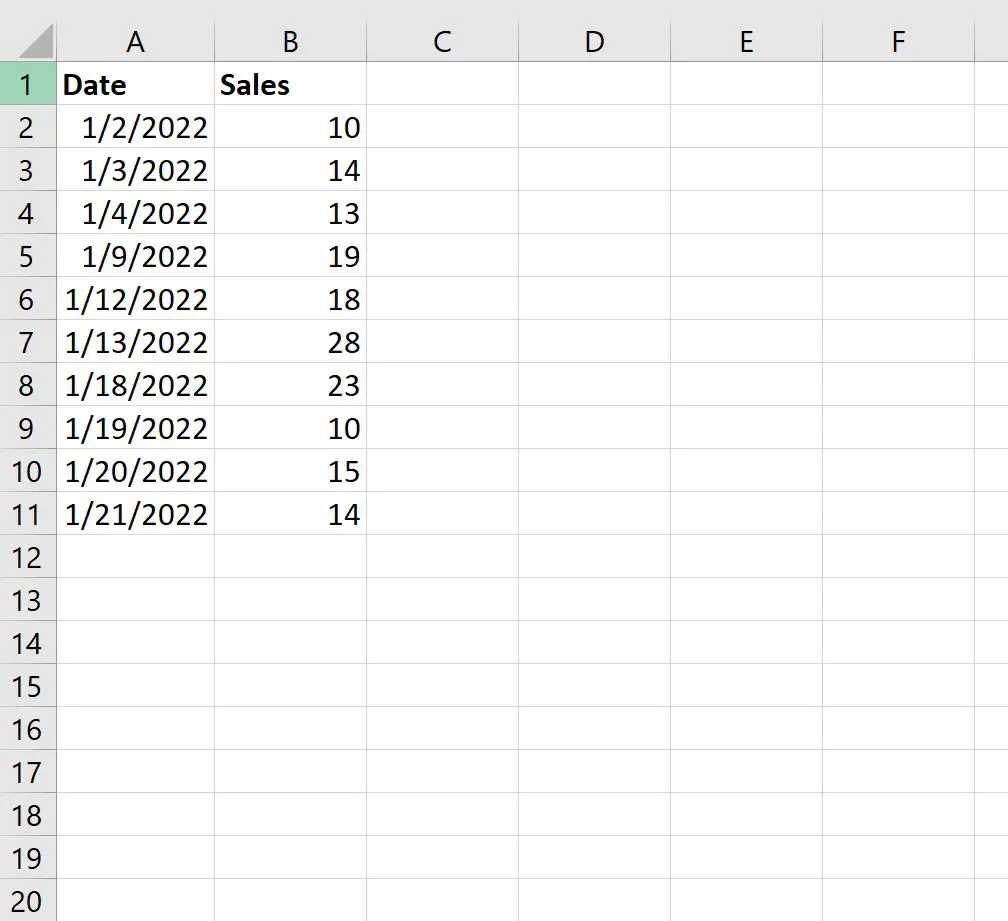
Langkah 2: Buat variabel mingguan
Untuk mengekstrak minggu dalam setahun dari kolom Tanggal, kita dapat menggunakan fungsi WEEKNUM() untuk mengembalikan nilai antara 1 dan 53.
Kita bisa mengetikkan rumus berikut di sel C2:
=WEEKNUM( A2 )
Kita kemudian dapat menyalin dan menempelkan rumus ini ke sel lainnya di kolom C:
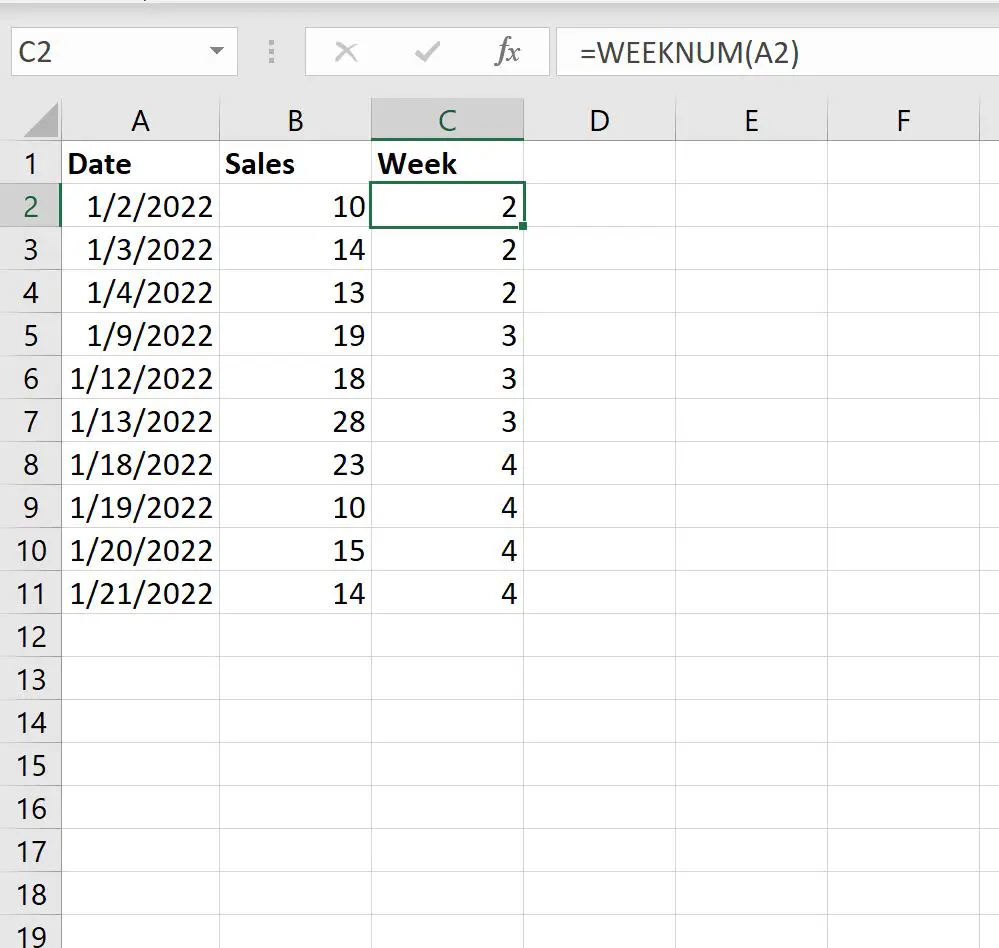
Langkah 3: Buat PivotTable
Terakhir, Anda dapat membuat tabel pivot untuk mengetahui jumlah penjualan yang dilakukan setiap minggunya.
Untuk membuat PivotTable, sorot sel dalam rentang B1:C11 , lalu klik tab Sisipkan di sepanjang pita atas dan klik PivotTable .
Di jendela baru yang muncul, kita akan menempatkan tabel pivot di sel E2 lembar kerja yang ada:
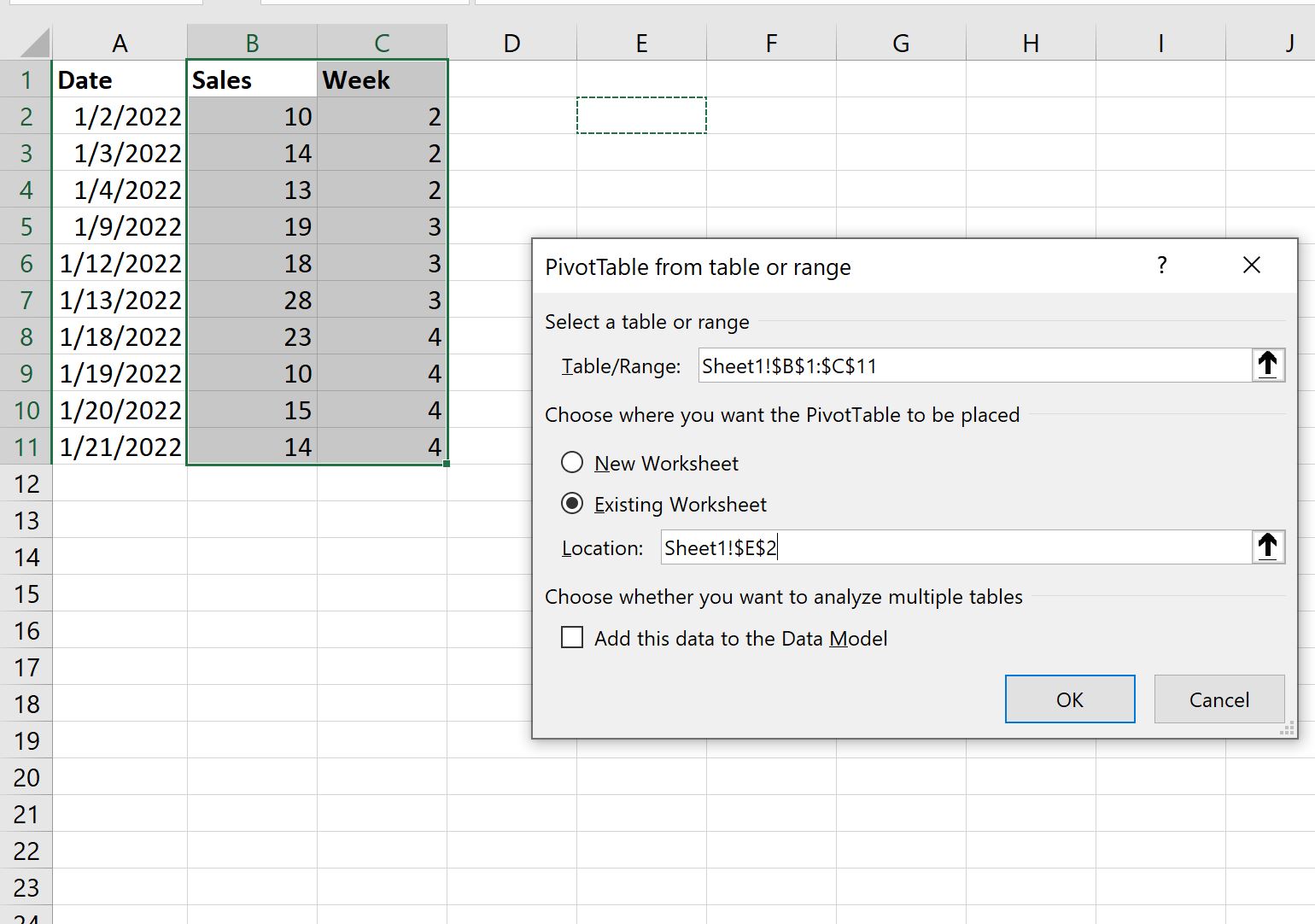
Setelah kita menekan OK , panel PivotTable Fields akan muncul di sisi kanan layar.
Tarik variabel Minggu ke area Baris dan variabel Penjualan ke area Nilai:
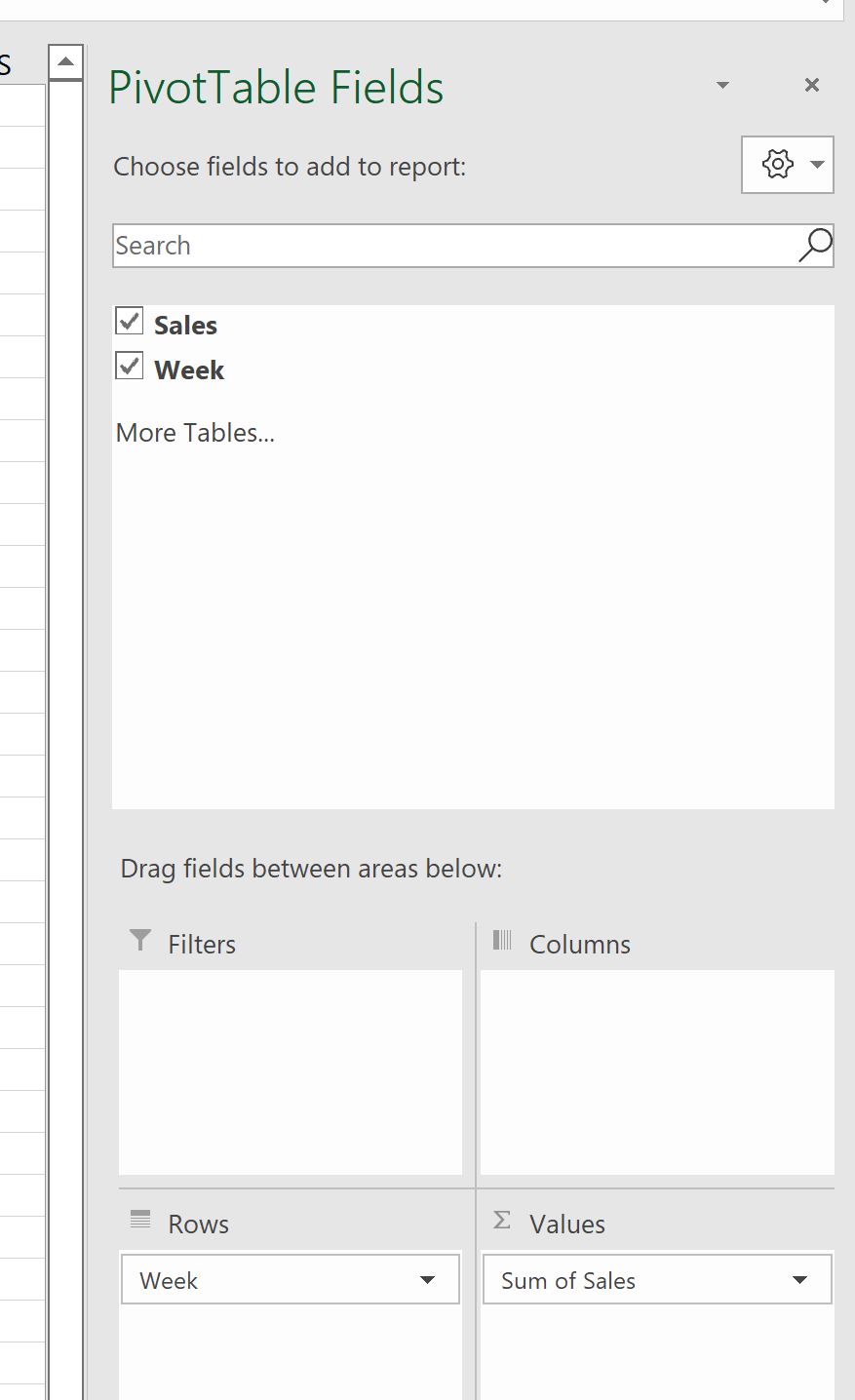
Nilai tabel pivot sekarang akan terisi.
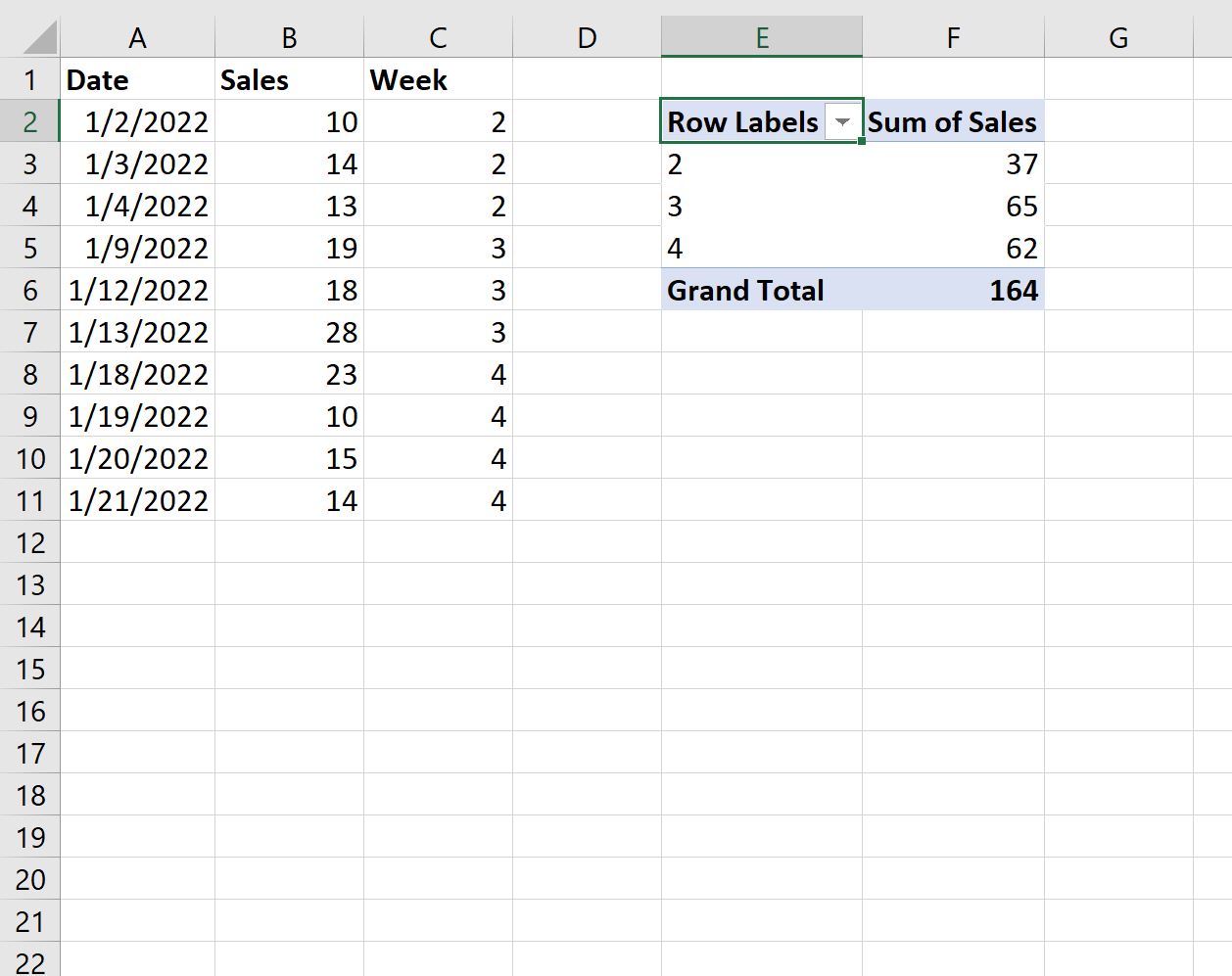
Dari tabel pivot kita dapat melihat:
- Total penjualan yang dilakukan pada minggu ke 2 adalah 37 .
- Total penjualan yang dilakukan pada minggu ke 3 adalah 65 .
- Total penjualan yang dilakukan pada minggu ke 4 adalah 62 .
Kita juga dapat melihat bahwa total penjualan yang dilakukan berjumlah 164 .
Sumber daya tambahan
Tutorial berikut menjelaskan cara melakukan tugas umum lainnya di Excel:
Cara mengubah hari menjadi bulan di excel
Cara menghitung berdasarkan bulan di Excel
Cara memfilter tanggal berdasarkan bulan di Excel